如何製作 16:9 寬高比:視頻的當前標準
作為電影製作人,您需要設置觀眾對視頻內容的看法。如今,隨著技術在長寬比方面的發展,現代性是電影製作的必要條件。 16:9 的寬高比是一個矩形寬屏,可以在電視屏幕上顯示大量信息。在 4:3 縱橫比之後,它被設置為當前的標準縱橫比。了解 16:9 作為當前縱橫比標準的歷史,以及當您在電影製作中使用它時它將如何改變視頻動機。
指南列表
16:9 寬高比:定義和用法 16:9 的寬高比是當今影片的最佳設定嗎 如何在 Windows/Mac 上將視訊寬高比更改為 16:9 在線上將影片裁切為 16:9 寬高比的 3 種方法 有關 16:9 寬高比的常見問題解答16:9 寬高比:定義和用法
學習 16:9 的縱橫比在 2000 年代初期有點退步。在技術史上,4:3 是第一個用於任何電影類型的寬高比:電影、電視節目等。然而,科學家們從數學方程式和過程中弄清楚了未來的證明比例。雖然它最初是一種妥協,但 16:9 的縱橫比將在 2000 年代中期流行的高清電視旁邊主導高清領域。
如果你不知道 16:9 的寬高比,你可以把它想像成你家裡的矩形電視屏幕,主要是為高清視頻製作的。另一個例子是顯示更高質量圖像的電影院。您也可以將其描述為 16 個單位寬 x 9 個單位長的圖像。它也發音為 16 by 9, 16 to 9,被稱為 1.77:1/ 1.78:1。在這個矩形比例內,16:9 縱橫比允許其他縱橫比,例如第一個和舊的 4:3 或 1.37 和寬 2.39(最初稱為 CinemaScope)。
16:9 的寬高比是當今影片的最佳設定嗎
寬高比不僅適用於電影製作或觀看。其他屏幕活動也可以設置為 16:9 的縱橫比。例如,如今遊戲風靡一時,最好在超寬顯示器中玩遊戲,這樣可以從更廣闊的視野中獲得巨大好處。大多數情況下,您可以使用的最佳縱橫比設置為任何顯示器的原始屏幕分辨率,如大多數常見的電視分辨率,包括 1920 × 1080 和 4K。所以現在普遍使用16:9的寬高比。
如何在 Windows/Mac 上將視訊寬高比更改為 16:9
那麼如何製作 16:9 寬高比的視頻才能獲得最佳的觀看體驗呢?和 AnyRec Video Converter,您可以通過簡單的步驟將視頻文件裁剪為 16:9 的縱橫比。該工具將安全地裁剪視頻文件周圍的黑色空間,因為它使您能夠選擇合適的大小來滿足您的首選剪輯。此外,AnyRec Video Converter 還允許您調整視頻編解碼器以編輯分辨率、格式、比特率等。

精美地將視頻文件更改為 16:9 的高寬比,質量很好。
支持數百種視頻文件格式,如 MOV、MP4、WMV 等。
提供必要的編輯工具,如修剪器、去除器、旋轉器、增強器等。
以 16:9 寬高比批量保存視頻文件的速度提高 50 倍。
如何使用 AnyRec Video Converter 更改為 16:9 寬高比:
步驟1。在官方網站上下載軟體並在您的裝置上啟動它。按一下窗格頂部功能表上的“工具箱”按鈕。點擊“視訊裁剪器”按鈕開始更改寬高比。點擊“新增”按鈕選擇影片檔。
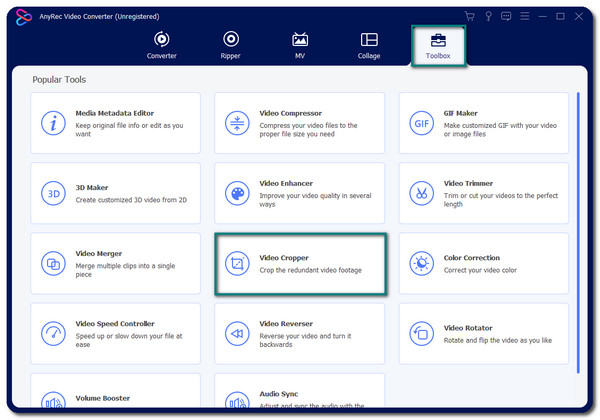
第2步。彈出新視窗後,點擊「寬高比」按鈕的「下拉」選單,然後選擇 16:9 寬高比。裁剪器的大小會發生變化,您需要點擊十字按鈕將其置中。您也可以透過在「裁剪區域」選項上輸入特定解析度來變更裁剪器的大小。
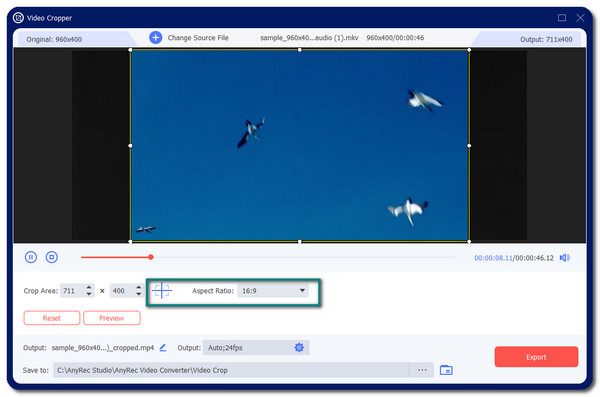
第 3 步。點擊窗格底部的“輸出”按鈕以變更視訊設定。在這裡,您可以選擇更改視訊編碼器、格式、解析度、幀速率等。完成後,按一下“確定”按鈕儲存變更。
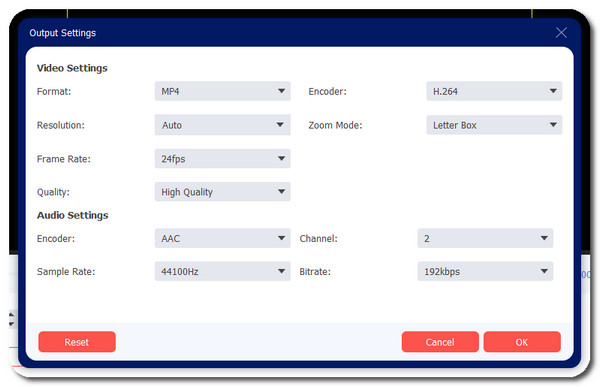
步驟4。返回影片裁切器,瀏覽「儲存到」按鈕,為影片檔案選擇指定的資料夾。選擇所需的資料夾後,點擊「匯出」按鈕開始製作 16:9 寬高比的影片檔案。
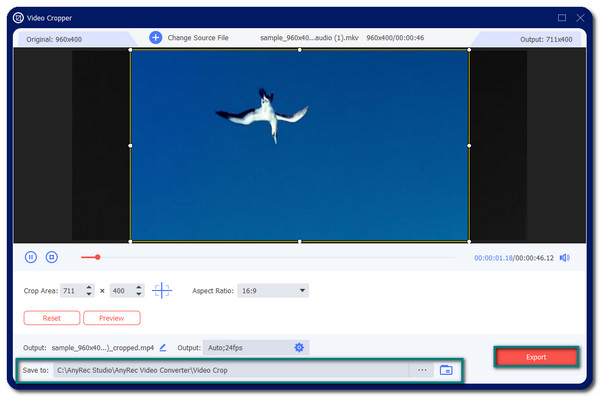

精美地將視頻文件更改為 16:9 的高寬比,質量很好。
支持數百種視頻文件格式,如 MOV、MP4、WMV 等。
提供必要的編輯工具,如修剪器、去除器、旋轉器、增強器等。
以 16:9 寬高比批量保存視頻文件的速度提高 50 倍。
在線上將影片裁切為 16:9 寬高比的 3 種方法
更改視頻縱橫比也可以在線完成。您可以找到免費的在線工具 裁剪您的視頻文件 並刪除它周圍不需要的黑色空間並將其更改為 16:9 的縱橫比。請閱讀更多內容以了解三個最佳在線視頻裁剪器。
1. Kapwing:協作在線視頻創作者
在視頻編輯方面,Kapwing 是一個眾所周知的工具。幸運的是,它不會在提供視頻裁剪器方面退縮。您可以使用 Kapwing 輕鬆地將視頻轉換為 16:9 的縱橫比。但是,此在線工具可能無法獲得高質量的結果,因為它沒有任何視頻質量選項。
步驟1。前往瀏覽器並蒐索 Kapwing 影片裁剪器。首先,點擊“上傳檔案”按鈕以開啟本機資料夾。選擇您想要裁切的影片檔案。選擇後,您將被引導到另一個視窗來選擇視訊檔案所需的寬高比。在選項中,選擇 16:9 寬高比。按一下「完成裁切」按鈕繼續。
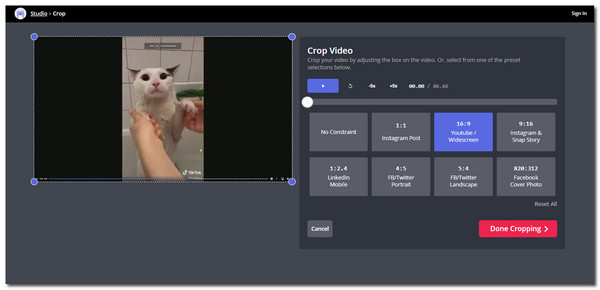
第2步。您可以在下一個視窗中以您喜歡的方式編輯影片檔案。如果您對變更感到滿意,請點擊視窗頂部的「匯出影片」按鈕。您可以選擇註冊,這樣您的影片就不會帶有浮水印,或點擊帶有浮水印選項的「匯出」按鈕。然後它將處理下載。
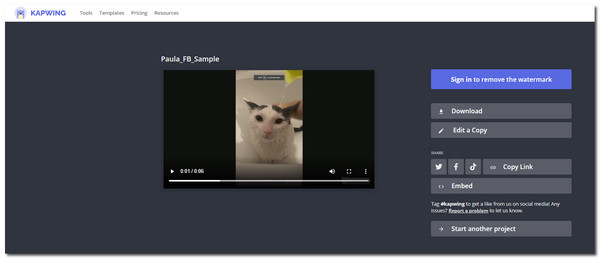
2. FreeConvert – 視頻裁剪器
另一個在線視頻裁剪器,用於快速將視頻寬高比更改為 16:9。 FreeConvert 是一款功能強大的工具,可提供高質量的結果。雖然好得令人難以置信,但您應該知道,根據限制,您最多只能上傳 1 GB 的視頻文件。
步驟1。前往官方網站,然後點擊“選擇檔案”按鈕或只需從資料夾中拖放檔案即可。設定所需的視訊檔案後,您將被引導至下一個視窗。
第2步。在「影片裁切設定」上,按一下「寬高比」下拉式選單,選擇 16:9 寬高比並依照您的喜好進行調整。您也可以在「重量 x 高度 (px)」選項下輸入確切的尺寸。
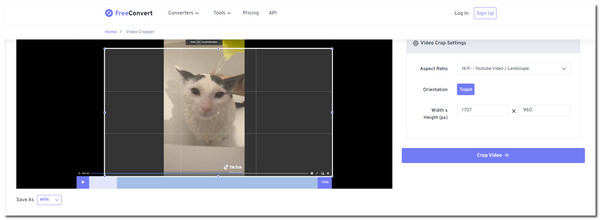
第 3 步。點擊“另存為”的下拉式選單可以更改視訊檔案格式。完成後,點擊“裁剪影片”按鈕繼續。點擊“下載”按鈕將視訊檔案儲存到您的電腦資料夾中。
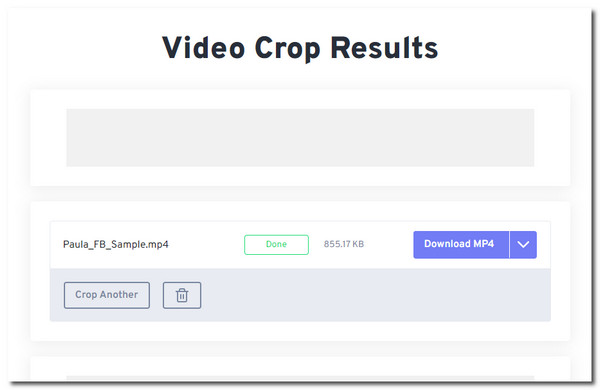
3. 在線視頻剪輯師
由 123 應用程序提供,此在線視頻剪輯器對於將視頻縱橫比更改為 16:9 是必要的。它允許您上傳任何支持的文件格式的視頻文件,包括 MP4、M4V、WMV、WebM 等。此在線工具具有用於增強視頻文件的編輯工具,例如鏡像、 修剪,穩定等等。但是,您需要有穩定的互聯網連接,否則您在處理更改過程中的進度將不會被保存。
步驟1。前往瀏覽器並蒐索軟體。首先點選「開啟檔案」按鈕,或點選「開啟檔案」按鈕為影片檔案選擇其他上傳方法。設定所需的檔案後,您將被引導至編輯器視窗。
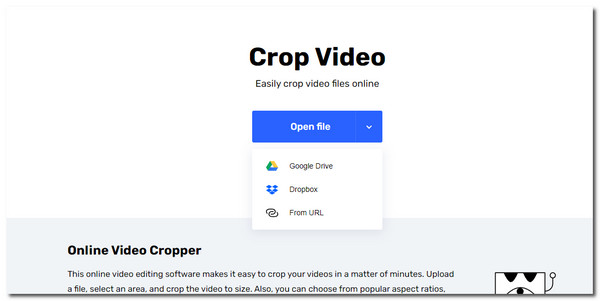
第2步。要創建最佳視頻尺寸,請單擊窗口下部的 16:9 縱橫比。在框中輸入特定的尺寸數字,然後編輯其他視頻設置。您可以裁剪、剪切、更改速度或將圖像添加到文件中。
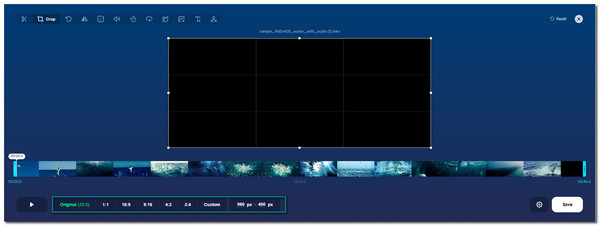
第 3 步。如果您對更改感到滿意,請點擊“儲存”按鈕。若要下載裁剪後的影片文件,請按一下另一個「儲存」按鈕。等待它完全下載。您可以透過點擊視窗右上角的「重新開始或 X」按鈕來裁剪另一個影片檔案。

精美地將視頻文件更改為 16:9 的高寬比,質量很好。
支持數百種視頻文件格式,如 MOV、MP4、WMV 等。
提供必要的編輯工具,如修剪器、去除器、旋轉器、增強器等。
以 16:9 寬高比批量保存視頻文件的速度提高 50 倍。
有關 16:9 寬高比的常見問題解答
-
1. 16:9 寬高比的最佳分辨率是多少?
16:9 的寬高比有很多合適的分辨率,因為它是許多電影製作人在他們的項目中使用的當前寬高比。但隨著技術標準的提高,您可以使用 4K(3840 像素 x 2160 像素)以獲得最佳分辨率。
-
2. 將視頻文件裁剪為 16:9 縱橫比會降低其質量嗎?
是的。主要是視頻剪輯工具會降低視頻文件的質量。但是使用正確的軟件可能不會損失太多的視頻質量。您可以使用 AnyRec Video Converter 實現此目的,因為它提供了您可以自定義的高級視頻設置。
-
3. 16:9寬屏可以顯示4:3嗎?
是的。由於縱橫比並不代表實際像素大小的高度和寬度,因此您可以以 4:3 的縱橫比顯示視頻文件。但是,您需要調整一些視頻設置以在良好的顯示器上播放內容,否則您的視頻文件會失真。
結論
縱橫比有不同的尺寸,但 16:9 是電影製作的標準。 16:9 的縱橫比最適合在任何屏幕上播放,因為大多數顯示器都是以 16:9 設計的。使用 AnyRec Video Converter 改變縱橫比也不是不可能的。您可以使用它來滿足 16:9 的高品質比例。歡迎與我們聯繫並提出您的建議。
